D-485 转换器使用方法
泓格PROFIBUS转232或422或485串口转换器I-7550快速使用手册繁体版

快速使用手册1. 简介手册中介绍I-7550基本的安装与快速的使用方法,详细内容可参阅产品光盘中的I-7550使用手册(路径为”CD:\PROFIBUS\Converter\I-7550\manual\I-7550 user manual.pdf ”)。
本手册主要是协助用户快速熟悉I-7550模块及I-7550于PRO-FIBUS 与RS-232/422/485通讯信息转换的应用,此处采用hilscher CIF50-PB PROFIBUS 主站通讯适配卡及一个I-7550模块,构成一个PROFIBUS to RS-232转换器的简单应用范例,通信架构如下图。
PROFIBUS to RS-232转换器应用范例当I-7550从PC 的COM Port 接收到一笔信息时,可将该信息转换至PROFIBUS 主站设备中的数据输入区,同理,从PROFIBUS 主站设备中的数据输出区,输出一笔信息时,I-7550也会将该信息转换至PC 的COM Port 输入。
2. 硬件配置PROFIBUS连接建议采用标准PROFIBUS电缆线及标准PROFIBUS 9-PIN D型接头,设备连接仅须要使用PROFIBUS电缆上的D型接头,连接PROFIBUS主站设备与I-7550模块,如下图。
在此连接范例中,PROFIBUS主站设备与I-7550模块皆属终端设备,因此需将D型接头上的终端电阻,设为ON。
I-7550模块地址设定I-7550属于PROFIBUS通讯中的从站设备,通讯地址可从内部的DIP SWITCH设定,将I-7550上盖板打开,即可看到DIP SWITCH,如下图,在此将其设定为1,设定范围为0~126。
LED状态显示灯号名称状态描述PWR闪烁电源供应正常,I-7550 COM端口正进行数据传送或接收持续亮灯电源供应正常,I-7550运作正常熄灭电源异常ERR闪烁装置异常,有故障诊断信息持续亮灯与PROFIBUS主站联机异常或PROFIBUS系统配置不正确熄灭与PROFIBUS主站完成系统配置,功能正常运作RUN 持续亮灯已进入数据交换模式,功能正常运作熄灭未进入数据交换模式3. I-7550通讯流程任何DP-Master要与I-7550联机时,必须经过下列步骤才能够正常的与I-7550进行沟通。
无源 RS-232 RS-422485 自适应转换器产品使用说明书

WEB: 或
IR-1103 RS-232 to RS-422/485 Converter User’s Manual
-2-
IR-1103 RS-232 to RS-422/485 Converter User’s Manual
-1-
iittRRoobb
北京异特路智能通讯科技有限公司
6. 接线方式 ◆ 与RS-232设备的连接
当与IR-1103相连接的RS-232设备为DTE设备(如计算机) 时,可通过RS-232直通线与DTE设备相连或直接将IR-1103插
IR-1103是一款无源RS-232转RS-422/485自适应转换器。
T+ D+
T+ D-
R+
DB-9(1)DCD DB-9(2)RXD DB-9(3)TXD DB-9(4)DTR DB-9(5)GND DB-9(6)DSR DB-9(7)RTS DB-9(8)CTS DB-9(9)RI
RS-232 接口电路
2. 产品特点
串口的供电能力太弱),还可以从RS-485端的第6脚(+5V)
◆ 直接从RS-232串口取电,无须外部供电
和第5脚(GND)之间加一+5V的直流电源作辅助供电。此种方
◆ 采用异特路公司独创的RS-422/485自适应技术,无论是 法可以使IR-1103能够适应大多数应用场合。
422设备还是485设备,直接接上即可使用(无须任何设置) 5. 接口与信号
R+ 422设备 RT+ T-
IR-1103与RS-485设备连接时只需将IR-1103的D+、D-依
次与RS-485设备的D+、D-相连即可。
注意:由于RS-485在物理接口上没有国际标准,因此不同厂 家的RS-485设备的物理接口可能会不同,而且对信号正负极 性的标注也可能不同,如,有的标为D+和D-,有的标为A和B ,而有的标为B和A等等。请用户在接线时注意信号的正负极 性。
如何安装485-〉USB转换器的驱动程序

《如何安装485-〉USB转换器的驱动程序》
“AUTO-温室灌溉控制器”采用RS485通讯总线进行通讯(通过电脑的com口,也叫串口(串行通讯口)),
但低配置的Pc机和家用型笔记本电脑通常不配置串口,因此,必须将485信号转换成USB信号。
安装及调试步骤:
1.将“485-〉USB转换器”的(T/R+)与“AUTO-温室灌溉控制器”的“485A”端子相连。
2.将“485-〉USB转换器”的(T/R-)与“AUTO-温室灌溉控制器”的“485B”端子相连。
3.将驱动光盘放入光驱,将“485-〉USB转换器”插入计算机USB接口,Windows XP能自
动查找驱动程序,根据提示,完成安装。
4.从“开始”-〉“设置”-〉“控制面板”-〉“性能和维护”-〉“系统”-〉“硬件”-〉“设
备管理器”-〉端口(COM和LPT).查看系统将“485-〉USB转换器”设为哪一个COM口(com1-com8)
5.如果默认出的COM口在COM9以上,需要将其调整到COM1——COM4里来,方法为:
◆右键点击COM口
◆选“属性”——〉PORT SETTINGS
◆选“Advanced”
◆将“com Port Number”设为 COM1——COM4的范围里
6.将“AUTO-温室灌溉控制”软件中,设成与上一项相同的COM口。
多路PT100或4-20ma转485、232采集模块说明
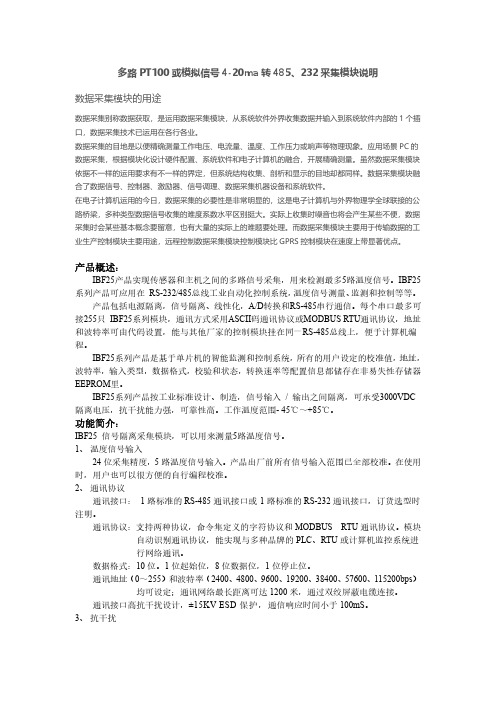
多路PT100或模拟信号4-20ma转485、232采集模块说明数据采集模块的用途数据采集别称数据获取,是运用数据采集模块,从系统软件外界收集数据并输入到系统软件內部的1个插口,数据采集技术已运用在各行各业。
数据采集的目地是以便精确测量工作电压、电流量、溫度、工作压力或响声等物理现象。
应用场景PC的数据采集,根据模块化设计硬件配置、系统软件和电子计算机的融合,开展精确测量。
虽然数据采集模块依据不一样的运用要求有不一样的界定,但系统结构收集、剖析和显示的目地却都同样。
数据采集模块融合了数据信号、控制器、激励器、信号调理、数据采集机器设备和系统软件。
在电子计算机运用的今日,数据采集的必要性是非常明显的,这是电子计算机与外界物理学全球联接的公路桥梁,多种类型数据信号收集的难度系数水平区别挺大。
实际上收集时噪音也将会产生某些不便,数据采集时会某些基本概念要留意,也有大量的实际上的难题要处理。
而数据采集模块主要用于传输数据的工业生产控制模块主要用途,远程控制数据采集模块控制模块比GPRS控制模块在速度上带显著优点。
产品概述:IBF25产品实现传感器和主机之间的多路信号采集,用来检测最多5路温度信号。
IBF25系列产品可应用在RS-232/485总线工业自动化控制系统,温度信号测量、监测和控制等等。
产品包括电源隔离,信号隔离、线性化,A/D转换和RS-485串行通信。
每个串口最多可接255只IBF25系列模块,通讯方式采用ASCII码通讯协议或MODBUS RTU通讯协议,地址和波特率可由代码设置,能与其他厂家的控制模块挂在同一RS-485总线上,便于计算机编程。
IBF25系列产品是基于单片机的智能监测和控制系统,所有的用户设定的校准值,地址,波特率,输入类型,数据格式,校验和状态,转换速率等配置信息都储存在非易失性存储器EEPROM里。
IBF25系列产品按工业标准设计、制造,信号输入/ 输出之间隔离,可承受3000VDC 隔离电压,抗干扰能力强,可靠性高。
莫萨 TCC-80 80I 系列 RS-232 转 RS-422 485 转换器说明书

TCC-80/80I系列連接埠供電的RS-232轉RS-422/485轉換器,附選購的2.5kV隔離特色與優點•支援外部電源但不需要•輕巧尺寸•轉換RS-422,2線和4線RS-485•RS-485自動資料方向控制•自動傳輸速率偵測•內建120ohm終端電阻•2.5kV隔離(僅TCC-80I)•LED連接埠電源指示燈認證簡介TCC-80/80I媒體轉換器可在RS-232和RS-422/485之間提供完整的訊號轉換,無需外部電源。
轉換器支援半雙工2線RS-485和全雙工4線Rs-422/ 485,其中任何一種皆可在RS-232的TxD和RxD線路之間轉換。
自動資料方向控制是為RS-485所提供。
在此情況下,當電路系統透過RS-232訊號感應到TxD輸出時,會自動啟用RS-485驅動程式。
這意味無需進行任何程控過程即可控制RS-485訊號的傳輸方向。
RS-232的連接埠功率TCC-80/80I的RS-232埠是可直接與主機PC連接的DB9母插座,並且自TxD線路提取電力。
無論訊號是高或低,TCC-80/80I將可自數據線獲得足夠電力。
但是如果訊號交換線路無法取得、串列纜線太長,或是如果RS-232裝置為低功率裝置,則可以使用外部電源。
對於外部電源,可以使用轉接器或是USB電源線連接5到12個VDC電源供應器。
連接埠功率消耗安裝TCC-80或TCC-80I轉換器時,請務必留意功率消耗、RS-232纜線長度以及RS-422/485傳輸距離。
一般而言,TCC-80和TCC-80I可透過電源獲得50mW電力。
如果已連接TxD、RTS和DTR線路,則標準PC COM連接埠將可提供70到90mW的電力。
此外,RS-232纜線應該短於15公尺(@ 9600bps)以確保從主機/裝置到TCC-80所遺失的功率較少。
剩餘的供應電源則用於傳輸RS-422/485訊號。
連接埠功率和光學隔離TCC-80/80I的RS-232埠是可直接與主機PC連接的DB9母插座,並且自TxD線路提取電力。
UT-620 TCP IP 转RS-232 RS-485 422 网络转换器 说明书

UT-620 TCP/IP 转RS-232/RS-485/422网络转换器使用说明书1. 将UT-620网络转换器接到集线器(HUB)上并通电,在局域网中任一台安装有WIN2000或WINDOWSXP操作系统的电脑上,将运行光盘上的DRIVER\UT-620目录下的Vir_com-setup.EXE 安装程序,安装完成后,在开始程序VIRCOM菜单上单击Vsport.exe 程序名,进入程序如下图。
程序菜单2. 在程序Tool(T)菜单上运行IP-Search, 进入IP地址设置程序如下图,点击Refresh执行键,将自动搜索转换器的地址并显示在列表中,出厂时转换器的IP地址设置为192.168.168.125,子网掩码为255.255.255.0,端口号为50000。
IP地址设置刷新模块3.点击列表中要修改的转换器,在IP Address框格中将转换器IP地址的前三段修改成与本地网的IP地址一致,并且框格中SubMask子网掩码与本地网相同,按Alter执行键单击修改模块IP地址填写要修改模块的IP地址及子网掩码4.修改成功显示如下图修改成功按确定5.重新点击Refresh执行键,IP地址应更新成所设置的地址重新刷新模块6.鼠标指向列表所设置的地址,双击地址直接进入IE浏览器进行参数设置模式,结束程序按EXIT键。
双击地址直接进入IE浏览器结束程序7.显示下图表示成功登入转换器设置网页,出厂时转换器的用户名及密码admin,按确定键直接进入设置页面。
点击进入8.转换器的网络通信IP 地址设置转换器IP Address:默认值 192.168.168.125 子网掩码Subnet mask:默认值 255.255.255.0 网关地址Gateway:默认值 0.0.0.0 主控机Primary DNS:默认值 168.95.1.1 如果您使用固定 IP 来连接您的网络,请依下列步骤操作: 步骤 1:输入 IP address 步骤 2:输入 Subnet mask 步骤 3:输入 Gateway IP address 步骤 4:输入 Primary DNS IP address 步骤 5:按 ”Apply” 确认键完成设定 9.转换器的工作模式及端口号设置,转换器共有四种工作方式:“TCP SERVER 服务器、TCP CLIENT ” 客户端、“UDP CLIENT 动态IP 客户端和UDP SERVER ”动态IP 服务器。
UOTEK USB RS-485 RS-422UT-890 转换器 说明书

控制数据传输方向 7、波 特 率 : 300-921600bps,自 动 侦 测 串 口 信 号 速 率 8、负 载 能 力:支持点到多点每台转换器可允许连接32
个R S -422或RS- 485接口设备 9、传 输 距 离 :RS-485/422端5000米(9600bps时),USB口
PC1=> USB
UT-890
3、UT-890接 口 转 换 器 之 间 全 双 工 通 信 连 接
PC1=> USB
<=PC2 USB
UT-890
UT-890
U S B至R S - 4 8 5转 换 1、RS-485点到点/两 线 半 双 工
PC1=> USB
UT-890
3、UT-890接 口 转 换 器 之 间 半 双 工 通 信 连 接
UT-890接 口 转 换 器 可 以 为 点 到 点 、 点 到 多 点 的 通 信提供可靠的连接,点到多点每台转换器可允许连接 32个 RS-422或 RS-485接 口 设 备 , 数 据 通 讯 速 率 300-921600bps,带 有 电 源 指 示 灯 及 数 据 流 量 指 示 灯 可 指 示 故 障 情 况 、 支 持 的 通 讯 方 式 有USB到 RS-422、 USB到R S - 4 8 5转 换 。
UT-890是 一 款 通 用 的USB/RS-485/422转 换 器,无 需 外 加 电 源 、 兼 容 USB、 RS-422、 RS-485标 准 , 能 够 将 单 端 的 USB信 号 转 换 为 平 衡 差 分 的RS-422或 RS-485信 号 , 提 供 每 线浪涌保护功率,以及各种原因在线路上产生的浪涌电压 并且极小的极间电容保证了RS-422/RS-485接口的高速传输, RS-422、RS-485端 通 过RJ-45及DB9公 头 的 连 接 器 连 接 。 转 换器内部带有零延时自动收发转换, 独有的I/O电路自动控制 数据流方向, 而不需任何握手信号(如RTS、DTR等)无需跳线 线设置实现全双工(RS-422) 、半双 工(RS-485)模式转换,即 插即用. 确保适合一切现有的通信软件和接口硬件。
HART转485智能转换器产品使用手册
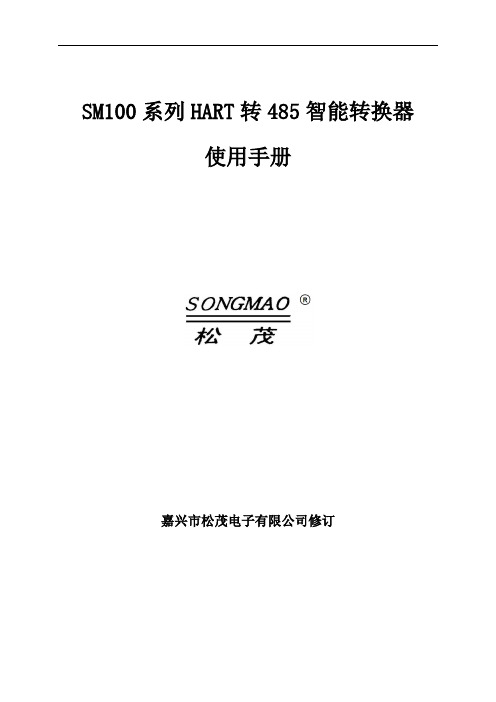
SM100系列HART转485智能转换器使用手册嘉兴市松茂电子有限公司修订目录1、SM100系列HART智能转换器介绍......................................................................................................- 3 -1.1产品简介...................................................................................................................................... - 3 -1.2产品特点...................................................................................................................................... - 3 -1.3主要参数...................................................................................................................................... - 3 -2、SM100系列HART智能转换器实物图及指示灯功能 ..........................................................................- 4 -2.1实物图.......................................................................................................................................... - 4 -2.2 产品选型..................................................................................................................................... - 4 -2.3端口介绍...................................................................................................................................... - 5 -2.4指示灯说明.................................................................................................................................. - 5 -3、SM100系列HART智能转换器接线图及使用注意事项 ......................................................................- 6 -3.1与不同仪表接线图...................................................................................................................... - 6 -3.2二线制与四线制HART协议仪表的区别 .................................................................................... - 7 -3.3 HART智能转换器接多台HART协议仪表调试步骤 .................................................................. - 7 -4、配置软件功能介绍及操作步骤...........................................................................................................- 8 -4.1系统参数界面功能介绍.............................................................................................................. - 8 -4.2透明工作方式界面功能介绍 ...................................................................................................... - 8 -4.3通用HART协议界面功能介绍 .................................................................................................... - 8 -4.4特殊HART协议界面功能介绍 .................................................................................................... - 9 -4.5自定义HART协议界面功能介绍 .............................................................................................. - 10 -4.6用ModScan32测试软件读取数据 ............................................................................................ - 10 -5、数据寄存器地址................................................................................................................................. - 11 -6、服务与保修.........................................................................................................................................- 12 -免责声明:在您使用本产品前,请您仔细阅读本文档。
485集线器用法
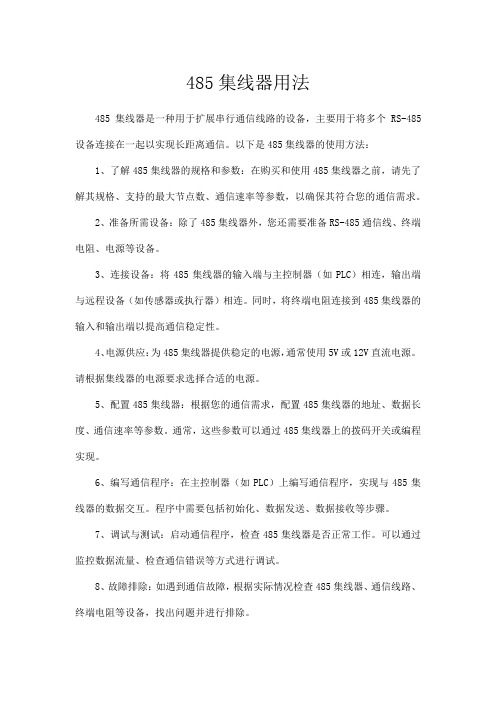
485集线器用法
485集线器是一种用于扩展串行通信线路的设备,主要用于将多个RS-485设备连接在一起以实现长距离通信。
以下是485集线器的使用方法:
1、了解485集线器的规格和参数:在购买和使用485集线器之前,请先了解其规格、支持的最大节点数、通信速率等参数,以确保其符合您的通信需求。
2、准备所需设备:除了485集线器外,您还需要准备RS-485通信线、终端电阻、电源等设备。
3、连接设备:将485集线器的输入端与主控制器(如PLC)相连,输出端与远程设备(如传感器或执行器)相连。
同时,将终端电阻连接到485集线器的输入和输出端以提高通信稳定性。
4、电源供应:为485集线器提供稳定的电源,通常使用5V或12V直流电源。
请根据集线器的电源要求选择合适的电源。
5、配置485集线器:根据您的通信需求,配置485集线器的地址、数据长度、通信速率等参数。
通常,这些参数可以通过485集线器上的拨码开关或编程实现。
6、编写通信程序:在主控制器(如PLC)上编写通信程序,实现与485集线器的数据交互。
程序中需要包括初始化、数据发送、数据接收等步骤。
7、调试与测试:启动通信程序,检查485集线器是否正常工作。
可以通过监控数据流量、检查通信错误等方式进行调试。
8、故障排除:如遇到通信故障,根据实际情况检查485集线器、通信线路、终端电阻等设备,找出问题并进行排除。
9、维护与保养:定期检查485集线器的运行状态,清理灰尘、检查连接线、更换损坏的部件,确保设备正常运行。
485集线器的使用方法可能因不同型号和应用场景而有所不同,请参照具体产品的说明书进行操作。
ZZ-IO404D-RS485四路控制器说明书

ZZ-IO404D-RS485 四路控制器产品使用说明书目录一、产品特点 (3)二、产品功能 (3)三、产品选型 (3)四、主要参数 (3)五、接口说明 (4)六、接线说明 (5)1、RS485级联接线方式 (5)2、输出接线 (5)3、输入接线 (8)七、测试软件说明 (9)1、软件界面 (9)2、通讯测试 (9)八、参数及工作模式设置 (10)1、设备地址 (10)2、工作模式 (12)3、闪开闪断功能及设置 (13)九、开发资料说明 (14)1、通讯协议说明 (14)2、Modbus寄存器说明 (14)3、指令生成说明 (15)4、指令列表 (15)5、指令详解 (16)十、常见问题与解决方法 (19)十一、联系方式 (19)十二、质保售后 (19)十三、免责声明 (20)一、产品特点⚫DC7-30V;⚫继电器输出触点隔离;⚫通讯接口支持RS485;⚫通信波特率:2400,4800,9600,19200,38400(可以通过软件修改,默认9600);⚫通信协议:支持标准modbus RTU协议;⚫可以设置0-255个设备地址,5位地址拨码开关可以设置1-31地址码,大于31的可以通过软件设置;⚫具有闪开、闪断功能,可以在指令里边带参数、操作继电器开一段时间自动关闭;二、产品功能⚫四路继电器控制;⚫四路开关量输入;⚫支持电脑软件手动控制;⚫支持本机非锁联动模式;⚫支持本机自锁联动模式;三、产品选型型号modbus RS232 RS485 USB WiFi 继电器输入 ZZ-IO404D-RS485 ●● 4 4四、主要参数参数说明触点容量10A/30VDC 10A/250VAC耐久性10万次数据接口RS485额定电压DC 7-30V电源指示1路红色LED指示输出指示4路红色LED指示温度范围工业级,-20℃~85℃尺寸115*95*41mm重量330g默认通讯格式9600,n,8,1波特率2400,4800,9600,19200,38400软件支持配套配置软件、控制软件;支持各家组态软件;支持Labview等五、接口说明引脚说明:序号引脚说明1 + 电源正极2 - 电源负极3 VIN 无源输入时VIN和COM短接用,具体查看输入接线图4 COM+ 无源输入时VIN和COM短接用,具体查看输入接线图5 IN1 第一路开关量输入6 IN2 第二路开关量输入7 IN3 第三路开关量输入8 IN4 第四路开关量输入9 COM- 无源输入时使用,具体查看输入接线图10 常开第一路继电器输出常开端11 公共端第一路继电器输出公共端12 常闭第一路继电器输出常闭端13 常开第二路继电器输出常开端14 公共端第二路继电器输出公共端15 常闭第二路继电器输出常闭端16 常开第三路继电器输出常开端17 公共端第三路继电器输出公共端18 常闭第三路继电器输出常闭端19 常开第四路继电器输出常开端20 公共端第四路继电器输出公共端21 常闭第四路继电器输出常闭端六、接线说明1、RS485级联接线方式电脑自带的串口一般是RS232,需要配232-485转换器(工业环境建议使用有源带隔离的转换器),转换后RS485为A、B两线,A接板上A端子,B接板上B端子,485屏蔽可以接GND。
RS485或232转换4-20MA或0-5V模拟量隔离信号变送器说明

Page 3 of 11
B
F
ShenZhen Beifu Technology Co.,Ltd
IBF-232/485 字符协议命令集:
命令由一系列字符组成,如首码、地址 ID,变量、可选校验和字节和一个用以显示命令结束符(cr)。主机除了带
通配符地址“**”的同步的命令之外,一次只指挥一个 IBF-232/4851 模块。
地址代码为 01 波特率 9600 bps 禁止校验和 由于新模块的地址代码都是一样的,他们的地址将会和其他模块矛盾,所以当你组建系统时,你必须重新配置每 一个模拟量输出模块地址。可以在接好 IBF-232/485 模块电源线和 RS485 通讯线后,通过配置命令来修改 IBF-232/485 模块的地址。波特率,校验和状态,通讯协议也需要根据用户的要求而调整。而在修改波特率,校验和状态,通讯协 议之前,必须让模块先进入缺省状态,否则无法修改。 让模块进入缺省状态的方法: IBF-232/485 模块都有一个特殊的标为 INIT 的管脚。将 INIT 管脚短路接到地线(GND 管脚)后,再接通电源,此时 模块进入缺省状态。在这个状态时,模块的配置如下: 地址代码为 00 波特率 9600 bps 禁止校验和 这时,可以通过配置命令来修改 IBF-232/485 模块的波特率,校验和状态等参数,通过设置模块的通讯协议命令 来选择通讯协议。在不确定某个模块的具体配置时,也可以通过安装配置跳线,使模块进入缺省状态,再对模块进行 重新配置。如果用户需要将模块设置为 MODBUS RTU 通讯协议,请看 MODBUS 通讯协议章节的有关说明。
485与canopen转换方法

485与canopen转换方法
CANopen-RS485模块集成2路CAN-bus通道,由DB9公头接口引出,可以连接最多2个CAN-bus网络或者CAN-bus接口的设备。
其接口形式如下:
1. CAN接口通常采用D-sub接头,而485接口通常采用RJ45接头或者端子。
2. 实现CAN接口转换为485接口,需要使用一个CAN总线转换器或者CAN-485转换器。
这种转换器可以将CAN总线上的数据转换为485接口上的数据,实现CAN接口到485接口的信号转换。
3. 在使用转换器时,需要根据实际情况设置CAN总线的波特率和485接口的波特率、地址等参数。
4. 由于CAN总线是基于控制器(Controller)的网络技术,因此转换器需要具有控制器的功能,才能实现数据转换。
以上内容仅供参考,如需更多信息,建议咨询专业技术人员或查看相关技术手册。
RS485自动换向控制的三种常用方法

应用设计Applications · 2018年8月 · 今日电子RS485 自动换向控制的三种常用方法天津普泰国信科技有限公司 闻海忠R S 485作为一种成熟的工业总线,因其成本低廉、施工方便、稳定可靠而得到广泛的应用。
但因R S485属于半双工总线,在实际使用时一般采用主机轮询或令牌传递的方法来分配总线控制权,R S485设备需要进行发送和接收的方向转换。
比较通用的做法是,每个R S485设备在平时均处于接收状态,只有在自己有数据要发送时才转换到发送状态,数据发送完毕后再次切换回接收状态。
最常用的R S485收发换向方法是程序换向,即由微控制器(M C U)的一个I/O端口控制R S485收发器件的收发使能引脚,在平时使R S485收发器件处于接收状态,当有数据需要发送时,M C U将R S485收发器件置于发送状态,完成数据发送后,再把R S485收发器件切回接收状态。
这种方式简单易行,不需增加额外成本,在自行开发全部硬件系统时大都采用这种方法。
但是,当我们采用某种硬件平台的工控主板或核心板进行二次开发时,由于工控主板或核心板上没有预留出足够的I/O端口,使得R S485收发的程序换向方法无法实现。
在某些特定的情况下,开发平台的底层驱动未对外开放,难以对底层进行二次开发,这种情况下即便有足够的I/O端口也无法实现程序换向。
为此,我们需要采用另外一种换向技术,即自动换向技术。
本文以R S485收发器I S L3152E为例,介绍几种自动换向技术。
ISL3152E芯片引脚简介I S L3152E是I n t e r s i l公司的一款R S485收发器芯片,其特点是E S D保护能力强。
它有8个引脚,分别是接收输出信号R O、接收使能端(低电平有效)、发送使能端D E(高电平有效)、发送信号D I、地引脚G N D、R S485正向信号A、R S485反向信号B 和电源引脚VCC。
Link-max CAN-485B 智能型 RS485-CAN 总线转换器 说明书
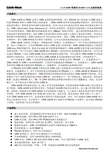
产品简介: CAN-485B是RS85总线与CAN总线智能型转换器,用于RS485端口的设备与CAN设备之间或RS485网络与CAN网络之间的通讯。
CAN-485B硬件采用高速微处理器设计,软件采用高效优化的算法,帧转换采用存储转发缓冲机制,使本产品在吞吐量高达每秒600帧时能保证绝不丢包。
CAN (Controller Area Network)是一种串行总线系统,特别适合组建智能工业设备网络和楼宇自动化控制系统。
CAN拥有高传输速度(高达1Mbps) 和高可靠性,能以高性能和高品质的方式实现高度可靠的监控系统,同时CAN具有的出错自动重发功能大大提高了通信的可靠性。
其灵活多变的特有识别码机制,能极大地满足用户的协议设计要求。
因此,CAN系统首先被大量地应用于汽车网络中。
基于CAN网络的实时和多主机特性,它可以很容易地帮助你建立冗余系统。
CAN-485B有两种工作模式:设置模式和工作模式。
在设置模式下,用户可对它的参数进行设置。
而在工作模式中,它完成RS485总线与CAN总线之间的转换。
CAN-485B特别适合大流量的CAN-bus数据传输应用,最高可达600帧/秒的数据传输速率。
CAN-485B的设计极大地考虑到应用的灵活性,用户可以设定CAN-485B通过RS485口送出的仅仅是数据和还是整个帧,还可以设定通过RS485口送进CAN-485B的仅仅是数据和还是整个帧,可以这样使CAN-485B可以配制成四种不同的用法。
而且用户还可设定CAN-485B是发送标准帧还是扩展帧。
具体说明如下:用户可选择在CAN上收到的帧是按数据格式与帧格式送到RS485上。
在数据格式下,CAN-485B将CAN口收到的帧拆解,只将其中的数据送到RS485口;在帧格式下,CAN-485B将收到的CAN帧完整地送到RS485口,除数据外,还包括帧信息和帧标识码。
由RS485送到CAN-485B中准备发到CAN总线上的数据也可在两种格式中选择:数据格式与帧格式。
ATC-3000 TCP IP 到 RS232 422 485 转换器 用户手册

Model ATC-3000TCP/IP to RS232/422/485 ConverterUser’s ManualUpdated on 2015/01/15Tel: +86 755‐8345‐3318Fax:+86 755‐8355‐5891Important AnnouncementThe information contained in this document is the property of SHENZHEN A TC TECHNOLOGY CO.,LTD. and is supplied for the sole purpose of the operation and maintenance of products of SHENZHEN A TC TECHNOLOGY CO.,LTD. No part of this publication is to be used for any other purposes, and it is not to be reproduced, copied, disclosed, transmitted, stored in a retrieval system, or translated into any human or computer language, in any form, by any means, in whole or in part, without the prior express written consent of SHENZHEN A TC TECHNOLOGY CO.,LTD.Published bySHENZHEN ATC TECHNOLOGY CO., LTDRoom 809, Taikang Building, Tairan Industrial & Trading Zone, Futian District, Shenzhen ChinaLatest product info: ‐‐Phone: +86 75583453318‐‐Fax: +86 75583555891E-mail: **********************************Copyright © 2011SHENZHEN A TC TECHNOLOGY CO., LTD. All rights reserved.All other product names referenced herein are registered trademarks of their respective companiesContentsImportant Announcement (2)Published by (2)Contents (I)1 Introduction (1)2 Hardware Setup (2)2.1 LED Indicators (2)2.1.1 LINK LED (2)2.1.2 ACT LED (2)2.1.3 SPEED LED (3)2.1.4 PWR LED (3)2.2 Installation Procedures (3)3 Software Setup (4)3.1 Configuration by Telnet (4)3.1.1 Login to the System (4)3.1.2 Connection 0 setting (5)3.1.3 Network Settings (7)3.2 Configuration Using Web Browser (9)3.2.1 Log in to the System (10)3.2.2 Network setting (10)3.2.3 Hostlist setting (12)3.2.4 Hostlist setting (12)3.2.5 Change Password (14)4 Diagnostics (16)Appendix A: How to make a virtual serial port (17)User ManualATC-3000 TCP/IP to RS232/422/485 Converter1 IntroductionMany industrial and Commercial devices equipped with slow serial communication ports RS-232, RS-485,and RS-422 are limited in their transmission distance of 15 m. Examples of these devices are PLC controllers, card readers, display signs, security controls, CNC controller, etc. The ATC-3000 is designed to transmit data between serial device and TCP/IP device through Ethernet, and hence enhance the accessibility of the serialdevice through the ubiquitous TCP/IP based Ethernet.A TC-3000 offers full-duplex, bi-directional data transmission transparent between serial port and Ethernet network. Flexible configuration options enable this unit to be setup over Web browser, or other Windows utilities. Packed in a rugged metal housing for wall or DIN-Rail mount with 9~24VDC wide power input range, A TC-3000 is ideal for almost any industrial and manufacturing automation.PackagingPlease check ones package contains the following items:§A TC-3000 x 1§Power Adapter 9~24VDC x 1§Product CD containing configuration utility x 1§A TC-3000 TCP/IP to RS-232/422/485 converter quick start guide x 1Copyright ©2014SHENZHEN A TC TECHNOLOGY CO., LTD.2 Hardware Setup2.1 LED Indicators2.1.1 LINK LEDMessage Description Off Ethernet Disconnected OnEthernet ConnectedTable 1. LINK LED Message2.1.2 ACT LEDMessage DescriptionOff No data is transmitting between Ethernet and serial port BlinkingData is transmitting between Ethernet and serial portTable 2. ACT LED MessageCopyright ©2014SHENZHEN A TC TECHNOLOGY CO., LTD.2.1.3 SPEED LEDMessage DescriptionOn Ethernet is working in 100Mbps OffEthernet is working in 10MbpsTable 3. SPEED LED Message2.1.4 PWR LEDMessage Description On Power on OffPower offTable4. PWR LED Message2.2 Installation ProceduresStep 1: Connect ATC-3000 to power source using 9~24V DC Jack.Step 2: Connect A TC-3000 to you PC or other device by Ethernet cable.You can use a standard straight-through Ethernet cable connect it to a hub/switch, or connect it to PC ‘s Ethernet port via a cross-over Ethernet cable. However, in this case one need to make sure the PC is in the same sub-net as A TC-3000. Step 3: Connect ATC-3000’s serial port to a serial device.Step 4: Placement options. One can mount ATC-3000 to a wall/panel (Mounting screws included) or Din-Railrack.Copyright ©2014SHENZHEN A TC TECHNOLOGY CO., LTD.3 Software SetupA TC-3000 is shipped with default settings shown in the following table:PropertyDefault ValueIP Address 192.168.0.250 Gateway 192.168.0.1 Subnet Mask 255.255.255.0User Name admin Password adminCOM 1 9600,None, 8, 1, No flow control, Pack Control disabled, Buffer disabled Link 1Type: TCP Client, Listen port 27010, remote host=0.0.0.03.1 Configuration by TelnetYou can use Telnet utility to change configuration settings of A TC-3000 by following steps :3.1.1 Login to the SystemOpen Ms-DOS command prompt windowTelnet to ATC-3000 using command “Telnet IP address ”. ( For example :Input Telnet 192.168.0.250 in Ms-DOS command prompt window).After telnet to ATC-3000, system prompts for a password, the default password is left it blank. (Figure 3.1)Figure3. 1 Login to the systemNote: One can press the default button of ATC-3000 to reset the password to the default value.After verifying the password, the following terminal screen appears.( Figure 3.2)Copyright © 2014SHENZHEN ATC TECHNOLOGY CO., LTD.Figure3. 2 Main menuNote: Changes to networking parameters will take effect only when one save and reboot ATC-3000.Select “1” from “Input choice and enter (1~7 or v s q):” to enter show basic settings page as following.( Figure 3.3)Figure3. 3 Basic settingsThis page gives you the general information of ATC-3000.3.1.2 Connection 0 settingSelect “2” from “Input choice and enter (1~7 or v s q):” to enter show Connection 0 setting page as following.Copyright © 2014SHENZHEN A TC TECHNOLOGY CO., LTD.( Figure3.4)Figure3. 4 Connection 0 settingIn this page you can change the network mode of A TC-3000.And then you can configuration the parameters of the mode which you choice. Figure 3.5 and figure 3.6 show the configuration page.Figure 3. 5 Tcp configuration pageCopyright ©2014SHENZHEN ATC TECHNOLOGY CO., LTD.Figure3. 6 Udp configuration page3.1.3Network SettingsSelect “3” from “Input choice and enter (1~7 or v s q):” to enter show Network setting page as following. ( Figure 3.7)Figure3. 7 Network settings page 3.1.3.1 Static IP settingSelect “1” from “Input choice and enter (1~9 or m q):” to enter show Static IP setting page as following. ( Figure 3.8)Copyright ©2014SHENZHEN A TC TECHNOLOGY CO., LTD.Figure3. 8 Static IP setting pageIn this page you can change the static IP address, subnet mask, default gateway and some other parameters.3.1.3.2 Auto IP settingSelect “2” from “Input choice and enter (1~9 or m q):” to enter show Static IP setting page as following. ( Figure 3.9)Figure3. 9 Auto IP setting page 3.1.3.3 Ethernet configurationSelect the No. between 3 and 8 from “Input choice and enter (1~9 or m q):” to enter show Ethernet configuration page.3.1.4 Hostlist 0 SettingsSelect “4” from “Input choice and enter (1~7 or v s q):” to enter show Hostlist 0 setting page as following. ( Figure 3.10)Copyright © 2014SHENZHEN A TC TECHNOLOGY CO., LTD.3.1.5 Serial 0 SettingsSelect “5” from “Input choice and enter (1~7 or v s q):”to enter show Serial 0 setting page as following. ( Figure 3.11)Figure 3. 10 Hostlist 0 setting Figure 3. 11 Serial 0 setting In these pages you can configuration the parameters about the serial port and hostlist.3.2 Configuration Using Web Browser1. Make sure one PC is located on the same network sub-net as A TC-3000Open a web browser, then type in the IP address of ATC-3000 to be configured. Default user name is admin and default password is admin .2. A TC-3000’s network, link mode and COM ports settings can be configured in different web pages. Click to confirm the parameter which you have changed.3. Click “Apply/Restart ” to save settings and reboot A TC-3000. To do so, please follow the steps below.Copyright © 2014SHENZHEN A TC TECHNOLOGY CO., LTD.3.2.1 Log in to the System1. From web browser, type in the IP address of ATC-3000 in the URL. Example: http://192.168.0.250The following authentication screen appears.(Figure 3.12) Please type in user name and password then click on OK. The user name is admin and password is left it blank by default.Figure 3. 12 login the system via Web2. The following home page appears.( Figure3.13)Figure3. 13 Home page3.2.2 Network settingClick on the “Network ” link and the following screen appears. In this page you can configuration the IP information. Figure3.14.Copyright ©2014SHENZHEN A TC TECHNOLOGY CO., LTD.Figure3. 14 Network setting pageCopyright © 2014SHENZHEN A TC TECHNOLOGY CO., LTD.3.2.3 Hostlist settingClick on the “serial tunnel 0” link and then click on the “hostlist ” link you will see the figure 3.15 below.Figure3. 15 Hostlist setting page3.2.4 Hostlist settingClick on the “Channel 0” link and then click on the “serial settings ” link you will see the figure 3.16 below.Copyright ©2014SHENZHEN A TC TECHNOLOGY CO., LTD.Figure3. 16 Serial setting pageClick on the “Channel 0” link and then click on the “connection ” link you will see the figure 3.17 below.Copyright ©2014SHENZHEN ATC TECHNOLOGY CO., LTD.Figure 3. 17 connection setting pageIn these pages you can configuration some parameters about the serial port and network mode.3.2.5 Change PasswordIf you want to change the login Password you should click on the “Password setting ” link. And then the page like Figure3.18 you will see.Copyright ©2014SHENZHEN A TC TECHNOLOGY CO., LTD.Figure 3. 18 Password Setting PageCopyright © 2014SHENZHEN A TC TECHNOLOGY CO., LTD.4 DiagnosticsYou can use Standard TCP/IP Utility Ping Command to diagnostics the connection.From Windowsstart menu, select Run and type in “ping <TCP Server IP address>”.If the connection is established, the Reply messages are displayed, otherwise it will indicate Request timed out (Figure 4.1).Figure4. 1 Standard TCP/IP utility ping commandCopyright © 2014SHENZHEN A TC TECHNOLOGY CO., LTD.Appendix A: How to make a virtual serial portI nsert the software CD and you will find a file named vcom.rar , then open this file to setup the vcom software.If you install the software correctly ,and then double-click the shortcut of this software.The main interface willappear like Figure A.1.Figure A. 1Click on the Virtual COM tab and choose Add you will see the interface show in Figure A.2. You can change some parameter in this interface to establish a virtual serial port.Ø Work Mode: you can select TCP server, TCP client or UDP mode. But here we choose TCP client as aexample.Ø COM Port: you can select a serial port number which you want to mapping. This port NUM. must not inuse. We select COM2 here.Ø Local Host and Local Port: keep default set.Ø Remote Host: input the IP address of the device which you want to mapping. The IP address of the devicewe use in the test is 192.168.0.251.Ø Remote Port: input the port number of the device which you want to mapping. The port number of thedevice we use in the test is 27010.Ø Other parameter: keep them in default set.If the work above is finished, click on OK. Then the interface like Figure A.3 will appear in front of you.Copyright ©2014SHENZHEN A TC TECHNOLOGY CO., LTD.Figure A. 2Copyright ©2014SHENZHEN A TC TECHNOLOGY CO., LTD.Figure A. 3。
施耐德TSXCUSB485 USB至RS485转换器 快速参考指南说明书

TLX CDDRV20M. The driver installation procedure is either described in the software documentation or supplied in the CD Driver.Presentation: The TSXCUSB485 converter is a multifunction communication device that converts serial signals, via a USB connection, into RS485 signals. It provides the link between a PC equipped with a type A USB port and various other devices.When using this interface with XBT, refer to the quick reference guide provided with this equipment.Remark: Each converter has an unique serial number that enables the driver to manage up to 4 interfaces. So when a converter TSX CUSB485 is replaced by another one, the driver detects a new serial number and resets itself automatically.Diese typischen Anwendungen verwenden die standardmäßigen Schneider Uni-Telway/Modbus-Tgestellt werden oder auf der Treiber-CD TLX CDDRV20M enthalten sind. Das Installationsverfahren für den Treiber ist entweder in der Softwaredokumen-tation oder auf der T reiber-CD beschreiben.Beschreibung: Der Konverter des Typs TSXCUSB485 ist ein Multifunktions-Kommunikationsgerät, das serielle Signale über eine USB-Verbindung in RS485-Signale umwandelt. Er stellt die Verbindung zwischen einem mit einem USB-Port des Typs A ausgestattetem PC und verschiedenen anderen Geräten bereit. Bei Verwendung dieser Schnittstelle mit dem XBT ziehen Sie bitte die mit diesem Gerät mitgelieferte Kurzanleitung zu Rate.Hinweis: Jeder Konverter verfügt über eine eindeutige Seriennummer, die dem Treiber die Verwaltung von bis zu 4 Schnittstellen ermöglicht. Wenn ein Konverter des Typs TSX CUSB485 durch einen anderen Konverter ersetzt wird, erkennt der Treiber eine neue Seriennummer und setzt sich selbst automatisch zurück.Die verschiedenen Funktionen des seriellen Modus sind von der Position des Polarisierung: Dieser Konverter kann eine LeitungspolarisierungCes applications types utilisent les drivers Schneider Uni-Telway/Modbus fournis par des logiciels (Unity, PL7-Pro, ...) ou par le CD de drivers TLX CDDRV20M. La procédure d'installation des drivers est indiquée dans la documentation de ces lociciels ou celle fournie dans le CD driver.Présentation : Le convertisseur TSXCUSB485 est un produit de communication multifonction qui convertit les signaux série, via une connexion USB, en signaux RS485. Il fournit une liaison entre un PC équipé d’un port USB type A et différents équipements.Pour l’utilisation de cette interface avec XBT, se référer à l’instruction de service fournie avec cet équipement.Remarque : Chaque convertisseur dispose d’un numéro de série unique permettant au driver de gérer jusqu’à 4 interfaces. De ce fait, lorsqu’un convertisseur TSX CUSB485 est remplacé par un autre, le driver détecte un nouveau numéro de série et se réinitialise automatiquement.Ne pas utiliser le convertisseur TSXEsas aplicaciones típicas utilizan los controladores Schneider Uni-Telway/Modbus estándar proporcionados por el software (Unity, PL7-Pro...) o por el con-trolador de CD TLX CDDRV20M. El procedimiento de instalación del controlador se describe en la documentación del software o se suministra en el con-trolador de CD.Presentación: El convertidor TSXCUSB485 es un dispositivo de comunicación multifunción que convierte señales serie, a través de una conexión USB, en señales RS485. Proporciona la conexión entre un PC equipado con un puerto USB de tipo A y varios dispositivos distintos.Al utilizar esta interfaz con XBT, consulte la guía de referencia rápida que se incluye con este equipo.Nota: Cada convertidor tiene un único número de serie que activa el controlador para gestionar hasta cuatro interfaces. Así que cuando se sustituye un convertidor TSX CUSB485 por otro, el controlador detecta un nuevo número de serie y se restablece automáticamente.Las distintas funciones del modo serie se definen según la posición del Polarización: Este convertidor puede proporcionar unaNo utilice el convertidor TSX CUSB485 con dispositivos del rango Altivar y Altistart.Per le applicazioni tipiche che utilizzano i drive standard Schneider Uni-TTLX CDDRV20M. La procedura di installazione del driver è descritta nella documentazione software o fornita con il CD Driver.Presentazione: il convertitore TSXTSXCUSB485 è un dispositivo di comunicazione multifunzione che converte i segnali seriali, via una connessione USB, in segnali RS485. Esso permette di collegare un PC predisposto con una porta di tipo USB A con vari altri dispositivi.Quando si utilizza l'interfaccia con l'XBT, riferirsi alla guida di riferimento rapida fornita con questa apparecchiatura.Nota: ogni convertitore ha un numero di serie univoco che abilita il driver a gestire fino a 4 interfacce. In questo modo quando un convertitoreTSX CUSB485 viene sostituito da un altro, il driver rileva un nuovo numero di serie e reimposta automaticamente i propri parametri.Le varie funzioni della modalità seriale sono definite in base alla posizione Polarizzazione: questo convertitore può fornire unaNon usare il convertitore TSX CUSB485 con le apparecchiature della serie Altivar e Altistart.这些典型的应用程序使用软件装过程可能在软件文档中进行说明,也可能在 CD 驱动程序中提供。
工業級RS-422 485转换器 中继器TCC-120 120I系列说明书

/tw 1TCC-120/120I 系列工業級RS-422/485轉換器/中繼器,附選購的2kV隔離特色與優點•增強串列訊號以延長傳輸距離•壁掛或DIN 導軌安裝•接線端子模組可輕易佈線•接線端子模組的電源輸入•DIP 交換器設定適用於內建終端器(120ohm)•增強RS-422或RS-485訊號,或是將RS-422轉換為RS-485•2kV 隔離保護(TCC-120I)認證簡介TCC-120和TCC-120I 是RS-422/485轉換器/中繼器,專為延伸RS-422/485傳輸距離所設計。
兩種產品均有卓越的工業級設計,包括DIN 導軌安裝、接線端子模組線路,以及外接電源接線端子。
此外,TCC-120I 可支援光學隔離以提供系統保護。
TCC-120和TCC-120I 是用於關鍵工業環境的理想RS-422/485轉換器/中繼器。
規格Serial InterfaceConnectorTerminal block No.of Ports2Serial StandardsRS-422,RS-485Baudrate50bps to 921.6kbps (supports non-standard baudrates)IsolationTCC-120I:2kV Pull High/Low Resistor for RS-4851kilo-ohm,150kilo-ohms RS-485Data Direction ControlADDC®(automatic data direction control)Terminator for RS-485N/A,120ohms,120kilo-ohmsSerial SignalsRS-422Tx+,Tx-,Rx+,Rx-,GND RS-485-4wTx+,Tx-,Rx+,Rx-,GND RS-485-2w Data+,Data-,GNDPower ParametersInput Current TCC-120:65mA @12VDCTCC-120I:180mA @12VDCInput Voltage12to 48VDCNo.of Power Inputs1Overload Current Protection SupportedPower Connector Terminal block(for DC models)Power Consumption TCC-120:65mA@12VDCTCC-120I:180mA@12VDCPhysical CharacteristicsHousing MetalIP Rating IP30Dimensions67x100.4x22mm(2.64x3.93x0.87in)Weight148g(0.33lb)Installation DIN-rail mounting(with optional kit),Wall mounting Environmental LimitsOperating Temperature Standard Models:-20to60°C(-4to140°F)Storage Temperature(package included)-40to85°C(-40to185°F)Ambient Relative Humidity5to95%(non-condensing)Standards and CertificationsEMC EN55032/24EMI CISPR32,FCC Part15B Class AEMS IEC61000-4-2ESD:Contact:4kV;Air:8kVIEC61000-4-3RS:80MHz to1GHz:3V/mIEC61000-4-4EFT:Power:1kV;Signal:0.5kVIEC61000-4-5Surge:Power:1kVIEC61000-4-6CS:150kHz to80MHz:3V/m;Signal:3V/mIEC61000-4-8PFMFEnvironmental Testing IEC60068-2-1IEC60068-2-2IEC60068-2-3Safety EN60950-1,IEC60950-1Vibration IEC60068-2-6MTBFTime1,949,025hrsStandards Telcordia(Bellcore),GBWarrantyWarranty Period5yearsDetails See /tw/warrantyPackage ContentsDevice1x TCC-120/120I Series isolatorCable1x terminal block to power jack converter2Installation Kit1x DIN-rail kit1x rubber standDocumentation1x quick installation guide1x warranty card尺寸訂購資訊Model Name Isolation Operating Temp.TCC-120–-20to60°CTCC-120I P-20to60°C配件(選購)DIN-Rail Mounting KitsDK35A DIN-rail mounting kit,35mmPower CordsCBL-PJTB-10Non-locking barrel plug to bare-wire cable©Moxa Inc.版權所有.2020年4月14日更新。
485通讯接线图

第11章FBs-PLC的通讯FBs-PLC主机设有一个通讯端口界面Port0(USB或RS232界面)。
如果添加通讯板(C B)则可加增为二~三个通讯端口界面(根据通讯板的型号而定),如果还不够使用的话,可再加装通讯模块(CM),最多可将通讯端口界面扩增为五个(PORT0~PO RT4)。
通讯板(C B)或通讯模块(CM)的通讯端口界面都有RS232或RS485以及以太网络(Ethernet)三种界面可供选择。
其中Port 0固定为永宏通讯协议端口,这种通讯端口是由PLC的CPU来控制该通讯端口,并用永宏〝标准通讯驱动程序〞来管理该Port的通讯交易(也就是〝永宏FAT EK通讯协议〞)。
任何对该Port的存取,都必须符合〝永宏FAT EK通讯协议〞的格式,PLC才会反应。
包括起始字符、站号、命令码、本文、校验码、结尾字符等,详细请参考〝附录二: FAT EK 通讯协议〞。
W inProladder程序包和许多人机与图控软件都具有符合该通讯协议的通讯驱动程序,因此在硬件接口及通讯参数一致的情况下,连接〝标准接口〞的通讯端口,就可以通讯联机。
如果没有符合该通讯协议的通讯驱动程序,除了可自己编写符合〝永宏FAT EK 通讯协议〞格式的命令来与PLC通讯外,也可以使用工业上最常使用的ModBus RT U通讯协议来和F Bs-PLC联机。
Port 1~Port 4在出厂设定或对PLC作系统初始化时,也默认为永宏标准通讯接口;而为了适应通讯联机的应用与需求,Port 1~Port 4除了提供永宏标准通讯接口外,还提供了支持功能强大的通讯方便指令,让用户可以通过Ladder程序编写所需的应用通讯程序,简易达到系统整合与分散控制的目的。
详细细节请参考后续章节说明。
11.1FBs-PLC通讯端口的功能与应用FBs-PLC的5个通讯端口除有U SB、RS-232、RS-485、Ether net等四种硬件界面外,在软件界面方面也有3种软件界面类别,下表是各通讯端口所能设定的软件界面类别:可选择类别软件界面通讯端口备注Por t0 Por t1 Por t2Por t4Por t5标准界面○ ○ ○ ○ ○ Port由C PU控制,使用永宏〝标准通讯程序〞或ModBus RT U通讯驱动程序,但Port0不支持ModBus RT U通讯协议调制解调器专用界面○Port由C PU控制,使用MOD EM驱动程序+永宏〝标准通讯驱动程序〞或ModBus RT U通讯驱动程序梯形图程序控制界面○ ○ ○ ○ Por t由用户(梯形图程序指令)控制界面类别设定方式-缓存器设定PLC自动设定PLC自动设定PLC自动设定•标准界面:Port0~Port4都可设为此界面类别(Port0只能为此界面且只提供永宏标准通讯驱动程序)。
- 1、下载文档前请自行甄别文档内容的完整性,平台不提供额外的编辑、内容补充、找答案等附加服务。
- 2、"仅部分预览"的文档,不可在线预览部分如存在完整性等问题,可反馈申请退款(可完整预览的文档不适用该条件!)。
- 3、如文档侵犯您的权益,请联系客服反馈,我们会尽快为您处理(人工客服工作时间:9:00-18:30)。
D-485 RS-232/485接口转换器使用说明
【产品概述】
D-485是一款低成本RS-232信号与RS-485信号互转的接口转换器,是一种性能价格比优良的数据接口转换产品。
该产品直接从设备的串口(如计算机COM口)取馈电,无需外接电源。
具有体积小、传输距离远、速率高、性能稳定等特性。
D-485采用袖珍型外形设计,采用DB9针通用串行接口,配有可插拨接线端子,使用灵活方便,广泛用于点对点通讯、工业集散分布系统、各类遥控测系统、POS收款机、银行、保险、证券、食堂售饭系统、交通收费系统、工业集散控制、各类PLC、数据电度表、煤气表等。
【包装清单】
初次使用该接口转换器时,请首先检查包装是否完整,随机的附件是否齐全。
1台三旺接口转换器D-485(配接线端子)
说明书一本
保修卡一张
设备内置精密器件,请注意轻拿轻放,避免剧烈振动,以免影响设备性能。
如果您发现设备在运输过程中被损坏或丢失了任何部件,请通知本公司或本公司的经销商,我们会尽快给您妥善解决。
【性能特点】
将RS-232数据发送(TXD)和数据接收(RXD)信号转换成平衡的半双工的RS-485信号
无需外接电源,从RS-232端口获得馈电
功耗极低,静态工作时等同于普通发光二极管的功耗,堪称真正“无源”
采用数据流向自动控制技术,自动判别和控制数据传输方向
点到多点通信,支持32点轮询环境(可定制128点)
【引脚定义】
D-485接口转换器的RS-232/485/422接口采用的是DB9M(配DB9F到3位端子接线转换端子),RS-232端口采用DB9F接口,如图所示。
DB9F(母头,孔型)DB9M(公头,针型)
端口说明:信号脚的标注以外壳标注为准
【使用说明】
D-485转换器的RS-232端(孔型)可直连计算机COM1/COM2(针型),如下是两D-485间和D-485与RS-485接口设备间相连的接线方式。
1、D-485与D-485相连(中继器功能)
RS-485端(针型)RS-485端(针型)
PIN 1 PIN 1
PIN 2 PIN 2
2、D-485与RS-485接口设备相连(信号转换的功能)
RS-485端(针型/接线端子)RS-485接口设备
485- 数据-
485+ 数据+
【典型应用】
注:D-485可接32个485设备
【规格】
系统参数
接口:符合EIA RS-232,RS-485标准
工作方式:异步传输,点对点或多点,2线半双工
波特率:0~115200bps,自动侦测串口信号速率
方向控制:ADDC,自动判别和控制数据传输方向
传输距离:RS-485端为1.2公里,RS-232端为15米
接口保护:15KV静电保护
环境指标
工作温度:-20℃到60℃
湿度:相对湿度5%到95%
电源
输入电源:无需外接电源,从RS-232口获取电源
功耗:静态功耗10mA以内,动态功耗平均值40mA以内
外观指标
长×宽×高:90mm×33mm×16.5mm
外壳:塑壳
颜色:电脑白
重量:40g
【三旺串口转换器订购信息】
SW485工业级袖珍型高灵敏度“无源”RS-232/485双向转换器
SW485B工业级袖珍型长距离“无源”RS-232/485双向转换器
SW485C工业级袖珍型多功能长距“无源”RS-232/485或RS-232/422一体式双向转换器SW485UA工业级袖珍型"有源"光隔或"无源"非光隔一体式RS-232/485双向转换器
SW485WA工业级袖珍型"无源"光隔RS-232/485双向转换器
SW485GI/C工业级外供电壁挂型多功能光隔RS-232/485/422双向转换器
SW485GI/R工业级外供电壁挂型多功能光隔RS-485/422中继器
D-485通用级袖珍型“无源”RS-232/485双向转换器
TLC485通用级袖珍型“无源”RS-232/485双向转换器
TLC485/25通用级袖珍型“无源”RS-232/485双向转换器
TLC422通用级袖珍型“无源”RS-232/422双向转换器
TLC422/25通用级袖珍型“无源”RS-232/422双向转换器
MODEL485I通用级双端供电光隔防雷型RS-232/485/422 双向转换器
MODEL485S通用级防雷RS-232/485/422双向转换器
MODEL485P通用级高性能壁挂式双端供电光隔防雷型RS-232/485/422双向转换器
MODEL485SI+/C通用级高性能壁挂式单端供电光隔防雷型RS-232/485/422 双向转换器
MODEL485SI+/R通用级高性能壁挂式单端供电光隔RS- 485/422 中继器
OCTOPUS2000 4-8口插卡式光隔RS-485/422总线分割集中器
OCTOPUS3000工业级4-8口插卡式光隔RS-485/422总线分割集中器
MODEL232D RS-232光隔距离延长器(DB9)
MODEL232D/25 RS-232光隔距离延长器(DB25)
LU-105 USB/RS-232转换器
USB232USB/RS-232转换器
USB485B USB/RS-485转换器
USB485C通用级多功能USB/RS-485/422 转换器
USB4232USB/四口RS-232转换器
USB4485USB/四口RS485转换器
USB4422USB/四口RS-422转换器
注:OCTOPUS2000/3000支持RS-485/422星型连接方式,
能够轻易的改善系统的总线结构,无需改动设备本身,就能实现不同功能的设备或不同区域的设备分别对待,并构成相互独立的不同网段。
不仅提高了系统的可靠性,而且大大的缩短了系统的维护时间。
另外,OCTOPUS2000/3000为所有端口都提供3000V以上的光电隔离,所有端口处都设有短路开路保护,从而有效地解决了由距离及地电位差异带来的传输问题,并能够保证当其中一个端口设备故障产生时,出现问题的端口将被隔离,以确保其他网段能够正常工作。
